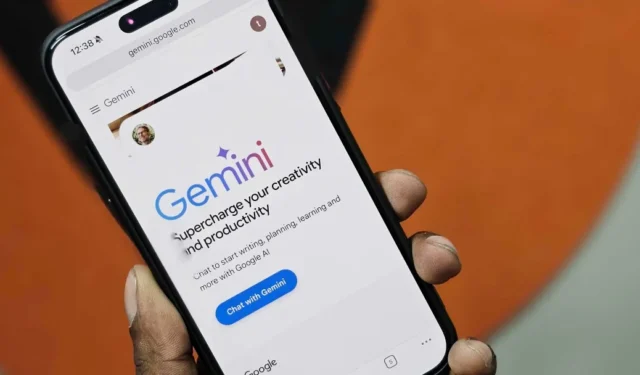
Gemini , joka tunnettiin aiemmin nimellä Bard , on Googlen seuraavan sukupolven tekoälyllä toimiva chatbot, joka voi puhua sinulle kuin ihminen, vastata kysymyksiin, kirjoittaa muistiinpanoja, suunnitella tapahtumia ja antaa ehdotuksia. Se myös ymmärtää ja toimii kuvien, äänen, videon ja koodin kanssa. Koska Gemini korvaa Google Assistantin Androidissa, iPhone-käyttäjät saattavat tuntea itsensä ulkopuolelle. Mutta älä huoli – näin voit käyttää Geminiä myös iPhonessasi.
1. Käytä Gemini tekoälyä iPhonen Google-sovelluksessa
Androidissa Gemini on chatbot ja mobiiliassistentti, joten se on erillinen sovellus. iOS:ssä ei kuitenkaan ole vielä erillistä Gemini-sovellusta – sen sijaan voit käyttää Gemini-chatbotia suoraan Google-sovelluksen kautta.
Tarvitset vain Google-tilin ja Gemini-tuen alueellasi. Näin pääset alkuun:
1. Avaa App Store iPhonellasi ja lataa Google-sovellus. Jos sinulla on se jo, päivitä se uusimpaan versioon.
2. Avaa se ja kirjaudu sisään Google-tiliisi .
3. Jos Geminiä tuetaan alueellasi, näet Gemini- välilehden ylhäällä – napauta sitä.

4. Tervetuloa Geminiin -ponnahdusikkuna ilmestyy näytölle. Jatka napauttamalla Hyväksyn .

Se siitä. Voit nyt alkaa käyttää Gemini chatbotia suoraan iPhonessasi.
Entä jos et löydä Geminiä Google-sovelluksesta
Jos Gemini-välilehti ei näy iPhonesi Google-sovelluksessa, kokeile tätä:
- Päivitä Google-sovellus uusimpaan versioon, jos et ole jo tehnyt niin.
- Sinun on oltava kirjautuneena hallinnoimallesi henkilökohtaiselle Google-tilille. Se ei ole vielä saatavilla käyttäjille, joilla on Gemini for Workspace -lisäosa.
- Varmista, että iPhonesi kieleksi on asetettu englanti, japani tai korea. Gemini tukee tällä hetkellä näitä kieliä iPhonessa.
- Tarkista, onko Gemini saatavilla maassasi tai alueellasi. Voit ohittaa tämän vaatimuksen VPN:n avulla.
- Google aloitti Geminin käyttöönoton Google-sovelluksessa iPhonelle ja iPadille helmikuun alussa 2024. Jos et ole vielä nähnyt sitä, saatat joutua odottamaan hieman kauemmin.
Geminin poistaminen iPhonen Google-sovelluksesta
Etkö pidä Geministä iPhonen Google-sovelluksessa? Googlen avulla voit piilottaa sen kokonaan. Avaa tätä varten Google-sovellus, napauta profiilikuvaasi oikeassa yläkulmassa ja valitse Asetukset .

Napauta Ääni ja kytke Näytä Gemini -vaihtoehto pois päältä. Tämä poistaa Gemini-välilehden Google-sovelluksesta.

2. Käytä Gemini Web App -sovellusta selaimessasi
Jos et jostain syystä pääse Geminiin Google-sovelluksessa tai sinulla on vähemmän sovelluksia tallennustilan säästämiseen iPhonessa , voit käyttää sitä myös verkkoselaimessasi. Mutta ennen kuin aloitamme, tutustu vaatimuksiin.
Esitiedot
- Gemini edellyttää, että kirjaudut sisään henkilökohtaisella Google-tilillä, jota hallinnoit itse. Et voi käyttää Gemini-verkkosovellusta Family Linkin hallinnoimalla Google-tilillä .
- Sinun tulee olla vähintään 18-vuotias, jos asut Euroopan talousalueella (ETA), Sveitsissä tai Isossa-Britanniassa.
- Kaikissa muissa maissa, joissa Geminiä tuetaan, sinun on oltava vähintään 13-vuotias.
- Voit käyttää Gemini-verkkosovellusta Chrome-, Safari-, Firefox-, Opera- ja Edge-selaimissa.
Kun olet tarkistanut vaatimukset, toimi seuraavasti:
1. Avaa Google Gemini -sivusto iPhonessasi. Voit käyttää Safaria, Chromea tai mitä tahansa yllä mainituista selaimista.
2. Napauta Kirjaudu sisään ja kirjaudu sisään käyttämällä Google-tiliäsi ja salasanaasi.
3. Kun olet kirjautunut sisään, napauta Chat with Gemini ja valitse Lisää- painike oikeasta alakulmasta.

4. Napauta Hyväksyn ja paina Jatka hyväksyäksesi kaikki ehdot.

5. Voit alkaa käyttää Gemini-verkkosovellusta iPhonessasi.

Gemini Web App -sovelluksen lisääminen iPhonen aloitusnäyttöön
Voit keskustella nopeasti Geminin kanssa lisäämällä verkkosivuston iPhonesi aloitusnäyttöön . Voit tehdä sen seuraavasti:
1. Avaa Gemini-verkkosivusto iPhonen Safarissa tai Chromessa.
2. Napauta alareunassa olevaa Jaa-kuvaketta . Jos käytät Chromea, löydät vaihtoehdon oikeasta yläkulmasta.
3. Vieritä alas jakosivua ja napauta Lisää aloitusnäyttöön .

4. Muuta halutessasi pikakuvakkeen nimeä ja napauta Lisää .

Näet aloitusnäytölläsi Gemini-pikakuvakkeen. Napauttamalla sitä käynnistää Gemini-verkkosivusto oletusselaimessasi.
3. Asenna Gemini-pikakuvake iPhoneen

iPhonen Pikakuvakkeet – sovelluksen avulla voit automatisoida tehtäviä ja luoda mukautettuja komentoja. Sen avulla voit luoda henkilökohtaisen pikakuvakkeen lähettääksesi kyselysi suoraan Geminille saadaksesi vastauksia. Onneksi sinun ei tarvitse käsitellä kaikkia raskaita nostoja; voit asentaa Reddit-käyttäjän jakaman Gemini-pikakuvakkeen .
Pikanäppäin käyttää Googlen Gemini Prota, joka on yksi Googlen suurten kielimallien (LLM) Gemini-perheen malleista. Kun olet aktivoinut, voit kirjoittaa mitä tahansa kyselyä Geminiin ja saada vastauksen nopeasti takaisin. Voit myös käyttää Siri-pikakuvaketta kysyäksesi kysymyksiä henkilökohtaisesti.
Pikanäppäin vaatii API-avaimia, jotta voit käyttää Geminiä Google-tililläsi. Voit luoda ne ilmaiseksi Google AI Studion kautta. Toimi näin:
1. Avaa Google AI Studio selaimessasi ja kirjaudu sisään Google-tililläsi. Hyväksy ehdot pyydettäessä.

2. Napauta Studion kojelaudassa Hae API-avain vasemmalla.

3. Napauta Luo API-avain .

4. Napauta seuraavaksi Luo API-avain uudessa projektissa .

5. Kun saat avaimen, napauta Kopioi . Liitä ja säilytä se turvallisessa paikassa – älä jaa sitä kenenkään kanssa.

6. Avaa iPhonessasi alla oleva Siri-pikakuvakelinkki.
7. Kun linkki avautuu, napauta Hanki pikakuvake > Määritä pikakuvake .

8. Liitä aiemmin kopioimasi API-avain pyydettäessä ja napauta Seuraava .

9. Kirjoita Enter Context Here -ikkunaan mikä tahansa konteksti tai kehote ”Haluan sinun toimivan älykkäimpana henkilökohtaisena tekoälyavustajana.” Napauta sitten Lisää pikakuvake .

10. Lisää lopuksi pikakuvake iPhonen aloitusnäyttöön. Voit tehdä sen napauttamalla kolmea pistettä > Jaa-kuvake > Lisää aloitusnäyttöön .

11. Mukauta sen nimeä ja kuvaketta tarvittaessa ja napauta Lisää . Tässä oppaassa se on nimeltään ”Gemini”, ja siinä käytettiin Gemini-logoa pikakuvakkeena.

Voit käyttää Geminiä kahdella tavalla:
- Kirjoita Gemini: Napauta aloitusnäytön pikakuvaketta, kirjoita kysymyksesi ja napauta Valmis . Kaksoset vastaavat vastauksella muutamassa sekunnissa.

- Äänikomentojen antaminen Kaksosille: Aktivoi Siri ja sano: ” Aja Athena ”. Kun näet Hei, olen täällä -viestin, kysy kyselysi ja odota vastausta.

Sen jälkeen voit keskustella Googlen Geminin kanssa ja kysyä mitä tahansa poistumatta iPhonen aloitusnäytöstä.
Jos se ei toimi
Jos Siri-pikakuvake ei toimi, yritä poistaa Athena-pikakuvake ja asentaa se uudelleen. Jos Siri-komennot lähettävät ”ei näytä siltä, että sinulla on Athena-niminen sovellus” -virheen, yritä aktivoida Siri manuaalisesti painamalla pitkään sivunäppäintä ja sanomalla ” run Athena ”.
Pikakuvakkeen poistaminen
Jos haluat poistaa Gemini-pikakuvakkeen jostain syystä: avaa Pikakuvakkeet -sovellus iPhonessasi, paina pitkään Athenaa ja napauta Poista . Vahvista napauttamalla Poista uudelleen.

Nauti Googlen uusimmasta chatbotista iPhonellasi
Vaikka Geminin käyttäminen iPhonessa ei ole yhtä saumatonta kuin sen käyttö Androidissa, se on silti melko kätevää. Voit joko avata Google-sovelluksen ja vaihtaa Gemini-välilehdelle (huomaa, että se palautuu oletusarvoiseen Google-välilehteen aina, kun käynnistät sen uudelleen) tai käyttää Gemini-verkkosovellusta. Ne, jotka haluavat mennä pidemmälle, voivat määrittää yllä olevan Gemini-pikakuvakkeen.
Kun olet ottanut Geminin käyttöön iPhonessasi, voit lähettää tekstikysymyksiä, äänittää äänikehotteita tai jopa antaa sille kuvan tulkittavaksi. Aloita kokeilu ja katso mitä se voi tehdä. Gemini AI on tällä hetkellä ilmainen käyttää, mutta voit päivittää Advanced-versioon, joka on tehokkaampi ja alkaa 20 dollarista kuukaudessa.
Saatat tarvita Kaksosia vain lyhyen aikaa. Apple aikoo esitellä omia generatiivisia tekoälyominaisuuksia iPhonelle, mukaan lukien Applen GPT kilpaileville Geminille ja ChatGPT:lle. Tämä ominaisuus voitaisiin integroida Siriin chatbotin kaltaista vuorovaikutusta varten.




Vastaa